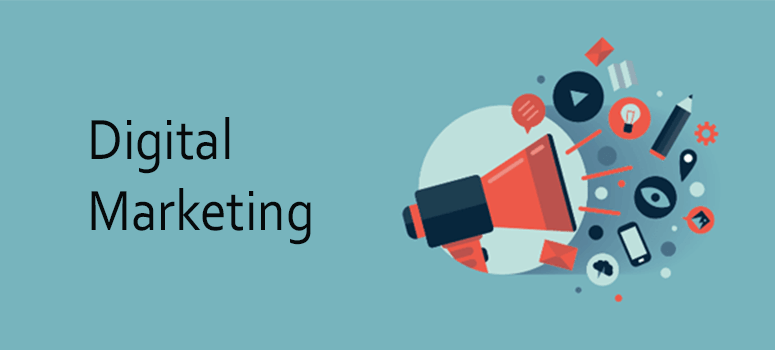Vil du springe direkte til mine bedste software til grønne skærme? Gå med Adobe Premiere Pro CC eller Camtasia.
Video er den mest populære form for indhold online med over 500 timers video uploadet til YouTube pr. Minut.
Med den slags indholdsmængde vil du gerne have, at dine videoer skiller sig ud. Og en af de bedste metoder til at gøre det er at bruge grøn skærm eller chroma-key software.
Disse er specielle værktøjer, der giver dig mulighed for at udskifte baggrunden for de videoer, du optager.
Uanset om du vil oprette effekter i Hollywood-stil, oprette og sælge onlinekurser, opbygge en videoabonnementsvirksomhed med OTT-platforme eller blot erstatte den baggrund med en hjemmefilm, er grønskærmsvideo en vigtig funktion i softwaren. Videoredigering.
I denne vejledning rangerede og gennemgik jeg den bedste grønne skærmsoftware baseret på videokvalitet, chroma -nøgleeffekter, brugervenlighed, priser og mere.
Lad os gå direkte til listen.
Ansvarsfraskrivelse: Denne artikel indeholder affiliate links, som jeg modtager en lille provision uden omkostninger for dig, hvis du beslutter dig for at købe en betalt plan. Dette er dog de bedste værktøjer, som jeg fuldt ud anbefaler, når det kommer til at lave kvalitetsgrønskærmsvideoer. Du kan læse min fulde afsløring af affiliate i min fortrolighedspolitik.
Hvad er den bedste software til grøn skærm?
1. Adobe Premiere Pro CC
Bedste samlede grønne skærm software
Adobe Premiere Pro CC er en softwarepakke, der tilbyder alle værktøjer til professionel videoredigering. Premiere Pro er et kæmpe værktøj og tilbyder en alt for velkendt ikke-lineær redigeringsgrænseflade med dedikerede værktøjssæt.
Softwaren giver dig en tidslinje til at organisere og redigere video- og lydklip. Du kan foretage grundlæggende redigering fra selve tidslinjen. Der er et barbermaskine til skæring, dedikerede værktøjer til bølgede og glidende redigeringer sammen med masser af specialeffekter og stilistiske tilføjelser.
Premiere Pro CC understøtter avanceret farvekodning og kan lagre video på enhver farvet baggrund, f.eks. En blå skærm. Det giver dig endda mulighed for at ændre intensiteten af effekten for at maskere et bredere udvalg af farver.
Egenskaber:
Fra overgangseffekter, teamsamarbejdsfunktioner og dedikerede grønne skærmeffekter giver denne videoredigeringssoftware dig alt hvad du har brug for og mere til. Det kører på Mac, Windows og Linux og tilbyder det største tilgængelige funktionssæt.
Følgende er en liste over dens vigtige egenskaber:
- Giver muligheder for 4K -redigering
- 360 graders videoredigering
- Redigeringsmuligheder for flere kameraer
- Muligheder for eksport til sociale netværkssider som Vimeo og Facebook
- Ren og fleksibel brugergrænseflade
- Den største samling af værktøjer
- Chroma -nøglefunktion
- Fremragende samarbejdsmuligheder
Priser:
Premiere Pro CC er en abonnementstjeneste, der er tilgængelig med et abonnement på Adobe Creative Cloud. Du kan gå til alle apps -abonnementet til kun $ 39,99 om måneden eller vælge individuelle værktøjer, der skal bruges.
Følgende er en opdeling af Premiere Pro -prisplanerne:
- Månedsplan til $ 31,49 pr. Måned
- Årlig plan til $ 20,99 pr. Måned, betales månedligt
- Forudbetalt årsplan til $ 239,88 om året
Og hvis du ikke er tilfreds, kan du altid gå efter 30-dages pengene-tilbage-garanti.
For at komme i gang med Adobe Premiere Pro CC i dag skal du vælge den 7-dages gratis prøveperiode.
Prøv Adobe Premiere Pro
2. Wondershare Filmora
Bedste Green Screen -software til begyndere
Filmora er en hurtig og intuitiv videoredigerer, der indeholder alle de nyeste funktioner, du har brug for til at lave professionelle videoprojekter. Det er perfekt til hjemmebrug og personlig brug, herunder redigering af grøn skærm.
Filmora er et kraftfuldt, men let at bruge program til at bringe dine ideer fra scriptet til skærmen! Gør tankerne levende med de banebrydende værktøjer i denne film, der laver software som titler, lag, MultiCam Editor og andre effekter.
Egenskaber:
- Hundredvis af video- og lydeffekter for at få dit mesterværk til at se fantastisk ud.
- En simpel tidslinje -grænseflade, der giver dig mulighed for at oprette fantastiske videoer på få minutter med blot et par klik.
- Træk, slip og omarranger klip i farten for ubesværet og problemfri redigering.
- Importer medier fra populære enheder, herunder smartphones (iPhone), tablets, PC / Mac -computere eller kameraer for hurtigt at komme i gang.
- Funktioner som “First Scene” adskiller automatisk optagelser efter scene, så du kan
- Du finder hvad du leder efter senere!
- Og selvfølgelig en brugervenlig grøn skærm editor, der kan erstatte et selvstændigt softwareværktøj til grøn skærme.
Priser
Filmora starter med $ 44,99 om året for Mac og $ 39,99 for pc.
Den bedste aftale langt er den evige plan for kun $ 69,99 om året eller kun $ 9,99 om måneden. Med denne plan får du alt, hvad Filmora har at tilbyde, inklusive funktionerne i den grønne skærmsoftware, som du har indbygget i produktet.
Den årlige pakke, der starter ved $ 104 om året, er en bedre mulighed, hvis du vil have adgang til dit bibliotek med værdier. Hvis du kun har brug for Filmora til grønne skærmfunktioner, skal du vælge den evige plan.
Giv denne video-redigeringssoftware i fuld stak et spin, og prøv Filmora uden risiko i 30 dage.
Filmora test
3. Camtasia
Bedste Basic Chroma Key + Full Stack Video Editor Software
Camtasia er en brugervenlig farvetast og videoredigeringssoftware (til grundlæggende redigering af grøn skærm), der kan skræddersyes til dine behov.
Det er den perfekte videoredigerer for begyndere uden redigeringsoplevelse og tilbyder mange funktioner, der vil forenkle professionel videooprettelse, uanset om du er studerende, virksomhedsejer eller en typisk YouTube -bruger, der ønsker at bringe dit indhold til live.
Egenskaber:
- Intuitiv og brugervenlig grænseflade.
- Muligheden for at uploade videoer direkte fra applikationen, via Dropbox eller YouTube.
- En bred vifte af indbyggede redigeringsskabeloner gør det let for begyndere at oprette professionelt videoindhold.
- Skærmoptagelsesindstillinger for at fange live -demoer og foredrag.
- Camtasia til Mac er også tilgængelig, hvilket gør den til en ideel videoredigerer for Apple -brugere.
Priser:
Priser til Camtasia kunne ikke være enklere. Du har kun en mulighed, hvilket er et engangsgebyr på $ 249,99 med en 30-dages pengene-tilbage-garanti.
Denne multifunktionelle videoredigeringssoftware er ideel til redaktører på startniveau, der er nye til redigering af grøn skærm. Det kan være overvældende at prøve at bruge dedikeret green screen -software, medmindre du er en ægte professionel med videoredigering.
Prøv den gratis prøveversion af Camtasia i dag, og se om den fungerer for dig.
Prøv Camtasia
4. iMovie
Bedste gratis grøn skærm software til Mac
iMovie er den bedste farvenøglesoftware til Mac -brugere og tilbyder den præmieoplevelse, der er forbundet med alle Apple -produkter. Den leveres forudinstalleret med Mac-enheder og indeholder en lang række muligheder for macOS og iOS.
Udover at være en effektiv chroma-key-software, giver iMovie dig mange værktøjer såsom fortælling, farveklassificering og medieorganisation. Det har endda muligheder for split screen effekter.
Softwaren giver dig mulighed for at ændre baggrundsbilledet på enhver video og håndtere to spor samtidigt. Du kan også bruge en iPhone til redigering, hvilket betyder at oprette videoer på farten.
Egenskaber:
Ud over de grønne skærmeffekter tilbyder iMovie dig andre grundlæggende redigeringsmuligheder. Du kan trimme og rotere videoer, trimme længden af klip og endda anvende indbyggede lyde og animationer.
Følgende er nogle af de vigtigste funktioner i iMovie:
- Ekstremt let at bruge.
- Professionelle filmskabeloner
- Understøtter 4K -video
- Perfekte lyd- og videoovergange
- 13 high fidelity filtre
- Specialeffekter i Hollywood-stil
- Mere end 80 smarte lydspor
- Mulighed for at tilføje brugerdefineret grafik og logoer
- Nem redigeringsproces på alle Apple -enheder
Priser:
iMovie er gratis tilgængelig på Mac- og iOS -enheder. Brugere af Apple -enheder behøver ikke bruge en krone på dem.
5. Lysværker
Bedst til at anvende effekter i realtid
Lightworks videoredigeringssoftware er bedst egnet til at anvende effekter i realtid. Grundpakken er gratis software, der har redigeringsfunktioner på grøn skærm. Det gør det enkelt og effektivt at give dine videoer en ny baggrund.
Lightworks giver adgang til funktioner i professionel kvalitet, der giver dig mulighed for at oprette engagerende videoer. Softwaren er hurtig og kan hurtigt tilpasse sig dine behov, uanset om du er nybegynder eller professionel. Det har lidt af en indlæringskurve, men måske er der ikke noget lettere værktøj at betjene, når du først er vant til det.
Giver brugerne avancerede effekter, der tillader videoforbedring i realtid. Du kan vælge mellem en række værktøjer som sløring, maskering og farveklassificering.
Du vil også kunne eksportere videoer direkte til YouTube, Vimeo og andre alternativer.
Egenskaber:
Ud over farvekodning tilbyder Lightworks brugerne avancerede funktioner såsom video- og lydspecialeffekter. Det giver endda proxy -arbejdsgange til brug med 4K -videoer. Lightworks er kompatibel med Mac, Windows og Linux.
Følgende er en liste over nogle funktioner, Lightworks tilbyder:
- Det fungerer med en bred vifte af videoformater.
- Tillader hurtig eksport til MPEG4 / H.264
- Fuldt optimeret til hurtige hastigheder
- Redigeringsmuligheder for flere kameraer
- Realtidseffekter ved hjælp af indbyggede forudindstillinger
- Boris FX Advanced Plugin
- Boris Graffiti til teksteffekter
- Fuldt tilpasset interface
- Muligheder for samarbejde i realtid
- Dedikeret hardware support
Priser:
Lightworks findes i to versioner: Lightworks Free og Lightworks Pro. Den gratis version giver dig begrænsede muligheder, men tillader alle import og eksport af sociale medier. Det giver dig også mulighed for at redigere og opdatere projekter sammen med arkiverings- og backupfunktioner.
Følgende er de betalte planer for Lightworks Pro:
- Lightworks Pro: måned til $ 24,99 pr. Måned
- Lightworks Pro: år til $ 174,99 om året
- Lightworks Pro: Komplet for $ 437 (levetidslicens)
Månedsplanen følger ikke med Boris FX / Graffiti. Årsplanen følger kun med Boris Graffiti, og Outright -licensen har Boris FX og Boris Graffiti.
6. Gratis VSDC Video Editor
Bedst til let og ikke-lineær redigering
VSDC er en gratis videoredigerer og green screen -software, der kan fungere selv på systemer med få grafiske ressourcer. Det er en af de få bedste freeware med grøn skærm, der giver mulighed for farvetastning.
Det bruger en ikke-lineær redigeringsstil og giver dig mulighed for at udføre mange videomanipulationer, f.eks. Split-screen effekter, billede i billede og tegneværktøjer. Det indeholder også farve- og belysningskorrigeringsinstrumenter.
De eneste to ulemper, jeg kan tænke på med denne software, er, at den har en ret stejl indlæringskurve og kun er tilgængelig til Windows -systemer. Hvis du bruger et Mac -system, skal du holde dig til dedikeret software som iMovie.
Egenskaber:
På trods af at det er et gratis værktøj med få systemkrav, sparer VSDC ikke på muligheder. Understøtter flåning til PiP-videoer, tilbyder indbyggede skabeloner til social deling og andre avancerede funktioner.
Følgende er en kort liste over de vigtigste funktioner i VSDC:
- Understøtter de mest populære videoformater og codecs
- Konverteringsværktøjer til video og lyd
- En bred vifte af videoeffekter
- Avancerede lydeffekter
- Enkel og meget anvendelig grænseflade
Priser:
Som jeg allerede har nævnt, er VSDC en gratis videoredigerer, hvilket betyder, at du kan downloade og bruge den uden at betale noget.
Hvis du er professionel på udkig efter avancerede funktioner, kan du gå til VSDC Pro -videoredigeringsprogrammet, der fås til $ 19,99.
6. HitFilm Express
Bedst til gratis videoredigering på pro-niveau
HitFilm Express er det eneste softwareværktøj, der tilbyder professionelle videoredigeringsværktøjer helt gratis. Hvis du er en filmskaber, der leder efter funktioner til visuelle effekter eller en spiller, der arbejder på den næste video til et hitspil, er dette værktøjet for dig.
Softwaren har allerede opbygget et pulserende fællesskab bestående af næsten seks millioner videoindholdsskabere. Det kommer endda med flere gode selvstudier, som du kan bruge til at forbedre dine redigeringsevner.
Det bedste ved HitFilm Express er, at det bliver ved med at modtage opdateringer, selvom det er gratis. Det betyder, at du får fortsat support fra udviklerne. Det understøtter de mest populære videoformater, såsom AVI og MP4.
Egenskaber:
HitFilm Express giver brugerne problemfri håndtering af arbejdsgange. Du får en brugerdefineret arbejdsstation, kombinerede tidslinjer og muligheder for hudgengivelse og redigering. Det giver dig endda en række ikke-lineære redigeringsværktøjer.
Følgende er en liste over de vigtigste funktioner i softwaren:
- Indbygget stemmeoptager
- Et ubegrænset antal spor og overgange.
- Mere end 400 effekter og forudindstillinger
- Fuld tutorial videoer, der er gratis
- Komplet komposition i 3D og 2D
- Kompatibel med de fleste video- og lydformater
Priser:
HitFilm Express kan downloades gratis på Windows og Mac-systemer. Men for forskellige funktioner, såsom redigering af grøn skærm og sci-fi-effekter, skal du købe betalte tilføjelser separat.
Når du downloader softwaren, bliver du også bedt om at vælge en af følgende pakker:
- Starterpakke til $ 9, indeholder alle de grundlæggende effekter og værktøjer
- Content Creator Pack til $ 19, ideel til videofagfolk
- VFX Artist Pack til $ 39, bedst til effekter i Hollywood-stil
Hvis du vælger en af ovenstående pakker, vil en del af din betaling blive brugt på sociale og miljømæssige årsager.
8. OpenShot
Bedst til open source videoredigering
OpenShot er en open source videoredigerer, der er tilgængelig gratis. Med softwaren kan du oprette 3D -animationer, videoovergange og endda slowmotion -effekter.
Hvis du skyder mod en grøn baggrund, giver det dig også mulighed for at anvende chroma key.
OpenShot er fuldstændig tværplatform og fungerer på Mac, Linux, Windows og FreeBSD. Det giver dig mulighed for at oprette professionelle grønne skærmvideoer og endda kombinere 3D -effekter med det. Derudover er brugergrænsefladen meget intuitiv, hvilket gør den meget let at bruge.
Optimeringsfunktionerne er dog lidt ufuldstændige, og programmet kaster lejlighedsvis fejl, der påvirker redigeringsprocessen negativt. Alligevel, hvis du er tilhænger af open source -bevægelsen, kan dette være den rigtige software.
Egenskaber:
Som jeg allerede har nævnt, er OpenShot cross-platform og understøtter flere lyd-, billed- og videoformater. Den leveres med en robust animationsramme og kan arbejde med ubegrænsede keyframes og flere interpolationstilstande.
Bortset fra ovenstående har OpenShot følgende funktioner:
- Fuld support og træk
- Leveres med ubegrænsede lag og spor
- Værktøjer til at trimme, rotere, snappe og klippe klip
- Indeholder over 400 videoovergange med forhåndsvisning i realtid
- 3D animerede effekter
- Avanceret videoredigering tidslinje
- Blanding og redigering af lyd
- Digitale videoeffekter som grøn og blå skærm
Priser:
OpenShot er helt gratis at downloade og er tilgængeligt som direkte downloadlink og som torrents. Men du kan vælge at donere til dets udvikling, hvis du ønsker det. Donationer gør dit navn kvalificeret til at blive vist på produktkreditter.
9. OBS Studio
Bedst til videooptagelse og streaming
OBS Studio er et andet helt gratis videoredigeringsværktøj med livestreaming og optagefunktioner. Udover optagelse kan det også give dig mulighed for at lave professionel videoredigering og farvetastning.
Værktøjet kan fuldt ud tilpasses og giver dig mulighed for at anvende grønne skærmeffekter på videoer med blot et par klik. Bortset fra farvekodning er dens redigeringskapacitet imidlertid begrænset i forhold til muligheder som Adobe Premiere Pro CC.
Egenskaber:
De begrænsede funktioner i værktøjet gør det velegnet til begyndere. Den er tilgængelig på Windows, Mac og Linux og kan downloades som installationsprogram eller Zip -fil. Du kan også vælge at downloade via BitTorrent.
Følgende er en liste over dens fremtrædende funktioner:
- Mulighed for at håndtere flere skærme
- Nem videooptagelse og streaming
- Modtag regelmæssige opdateringer
- Løbende fællesskabsstøtte
- Enkel og let at bruge.
Priser:
OBS Studio er gratis at downloade og bruge. Du kan dog vælge at blive bidragyder ved at sponsorere OBS -projektet om Open Collective. Du kan endda støtte Jim Bailey, projektlederen, på Patreon.
Hvad er Green Screen -software?
Grøn skærm software refererer til softwareprogrammer, der kan ændre baggrunden for videoer. Med disse værktøjer kan du redigere videoer for at tilføje en ny baggrundsfarve og derefter erstatte baggrundslaget med et andet.
Grøn dithering kaldes også en chroma -nøgle og bruger generelt en lysegrøn baggrund. Du kan dog også bruge andre farver. For at finde ud af, hvorfor grøn er den foretrukne farve til kromatisk indlæg, skal du fortsætte til næste afsnit.
Hvorfor er grøn den foretrukne farve til krom?
Årsagen er relativt enkel: grønne skærme er grønne, fordi det ikke er en farve, der er meget udbredt i hverdagen. Den grønne, der bruges til at tilføje chroma -nøgleeffekter, findes ikke i naturen, så den kan let filtreres fra med softwaren.
Her kunne det argumenteres for, at folk kan have grønt tøj på, men det kan afhjælpes med et skift af tøj. Det eneste, man skal huske, når man bruger en grøn skærm, er, at det skal være en ensfarvet farve, der ikke matcher farven på noget andet element i scenen.
I første omgang plejede grønne skærme at være blå. Larry King brugte først teknikken i sin Oscar-vindende film, The Baghdad Thief, og dengang var skærmene blå. Selv i dag kan du bruge blå som en erstatning for “grønne” skærme.
Hvilket udstyr har du brug for for at optage scener med grøn skærm?
Udskiftning af videobaggrunde virker som et kompliceret koncept, men software med grøn skærm kan gøre opgaven lettere. Nøglen her er at bruge den rigtige kombination af digitale fototeknikker og softwareværktøjer.
Her er en liste over det væsentlige udstyr, du skal bruge til produktion af grøn skærm:
- Et digitalt kamera eller webcam
- En computer med tilstrækkelig strøm; både Mac’er og pc’er fungerer godt til videoredigering
- Et datakabel til download af billeder fra kameraet til computeren
- En grøn eller blå baggrund; du kan bruge en pap- eller stofudskæring
- Passende redigeringssoftware til grøn skærme
Hvordan optager du en grøn skærm -video?
1. Vælg baggrunden
Det første trin i optagelsen af en grøn skærm video er at få den grønne skærm først. Som jeg allerede har nævnt, kan du også bruge en blå baggrund til dette formål. Færdiglavet pap eller et fint stof som muslin vil være tilstrækkeligt.
Det er vigtigt at bemærke, at skærmfarven aldrig må matche ethvert miljø, så du må ikke bære grønt tøj eller farver, der matcher baggrunden.
2. Vælg det rigtige kamera
Som et andet trin skal du vælge et kamera, der kan optage video i høj kvalitet. Sørg for, at kameraet (eller webkameraet) kan optage videoer fra mindst 720p til 1080p eller højere med mindst 24 FPS. Kontroller også, om kameraet kan optage og gemme videoen i et understøttet filformat.
Hvis du har brug for det, kan du endda bruge din iPhone eller Android-telefon med et kamera i høj kvalitet til at optage videoer.
3. Sørg for tilstrækkelig belysning
Dernæst anbefaler jeg, at du bruger lidt tid på at rette belysningen korrekt.
Formålet bag dette er at slippe af med skygger i baggrunden, da de kan skabe fejl i optagelsesprocessen på den grønne skærm. For at sikre, at dette ikke sker, skal du sørge for at belyse optagelsesområdet fra alle vinkler.
Bedste praksis er at bruge separate lyskilder til motivet og baggrunden. På denne måde kan du styre farvemætningsniveauerne og skærmens intensitet. Du bliver nødt til at justere baggrundslyset og filtrene, indtil der ikke er skygger.
Et andet aspekt, der skal tages i betragtning, er “grønne spild”. Grøn spild opstår, når der er for meget lys i baggrunden. Dette skaber lyspunkter på motivet og gør kodningsprocessen mindre effektiv.
4. Hold skærmen lige
Når du optager videoer med grøn skærm, skal skærmen være så stram som muligt. Rynker eller folder på skærmen kan kaste uønskede skygger. Disse nuancer kan forstyrre farvetastningsprocessen.
Jeg anbefaler at bruge et strygejern til at fjerne rynker på en stofskygge. Strygning skal løse eventuelle uregelmæssigheder, der kan forårsage deformationer.
5. Vær forsigtig med lukkerhastigheden
Overvej lukkerhastigheder, når du vælger dit kamera. Optagelse af en actionscene i hurtig bevægelse med en langsom lukkerhastighed kan forårsage bevægelsessløring. Hvis dit kamera har en langsom lukkerhastighed, skal du sørge for, at dine motiver bevæger sig i slowmotion.
6. Brug den rigtige grønne skærmsoftware
Endelig, når optagelsen er fuldført, skal du bruge den passende redigeringssoftware til grøn skærm til at erstatte den grønne baggrund med din ønskede efterproduktion. Ethvert af de ovennævnte værktøjer kan hjælpe dig med at gøre dette med blot et par klik.
Hvilke forholdsregler skal du følge, når du opretter videoer med grøn skærm?
Her er nogle af de forholdsregler, du skal følge, når du opretter videoer på grøn skærm:
- Prøv at lægge mindst seks til ti fod afstand mellem den grønne skærm og motivet.
- Bedre at tilsidesætte høje ISO -værdier.
- Når du tager billeder i et naturligt miljø med vegetation, skal du bruge blå skærme i stedet for grønne.
- Sørg for at gennemgå dine optagelser efter optagelse.
- Dit motivs kostume og makeup skal matche den baggrund, du tilføjer senere.
Resumé.
Grøn skærm videooptagelse er ikke en udfordring. Med de rigtige værktøjer kan enhver oprette grønne skærmeffekter som en proff. Følg blot de nævnte forholdsregler, og vælg den software, der passer til dine behov.
Her er den bedste grønne skærmsoftware, du kan vælge:
- Adobe Premiere Pro CC – Bedst til videoredigering i industriel kvalitet
- Wondershare Filmora: Bedst til begyndere på Mac eller PC
- Camtasia – Det bedste multifunktionelle videoredigeringsværktøj
- iMovie – Bedst til Mac -brugere
- Lightworks: bedst til at anvende effekter i realtid
- VSDC Free Video Editor – Bedst til let og ikke -lineær redigering
- HitFilm Express – Bedst til professionel gratis videoredigering
- OpenShot – Bedst til Open Source videoredigering
- OBS Studio – Bedst til videooptagelse og streaming
Uanset om du optager en professionel film eller laver en simpel familievideo, er jeg sikker på, at du vil kunne finde dit valg ud fra ovenstående muligheder.